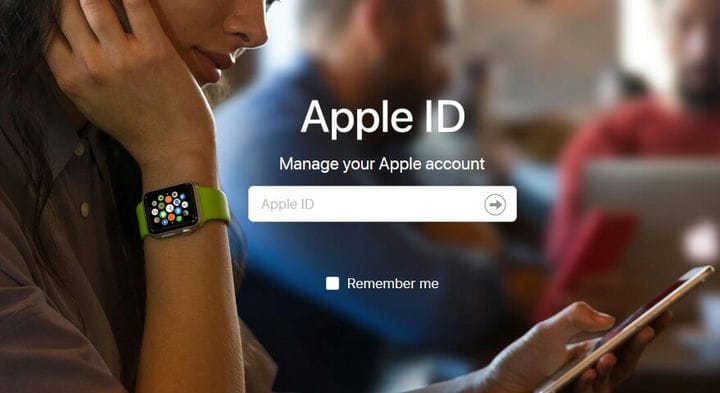উইন্ডোজে অ্যাপল ছবিগুলি কীভাবে দেখবেন view
শেষ আপডেট: 25 জানুয়ারী, 2021
- অ্যাপলের নিজস্ব পরিবেশ রয়েছে এবং উইন্ডোজে আপনার অ্যাপলের ছবিগুলি দেখা মুশকিল হতে পারে।
- আপনি উইন্ডোজের জন্য অ্যাডোব লাইটরুমের মতো একটি শক্তিশালী অ্যাপল ফটো ভিউয়ার ইনস্টল করতে পারেন।
- উইন্ডোজে অ্যাপল ফটো কীভাবে খুলবেন তার আরেকটি পদ্ধতি হ’ল আপনার পিসিতে একটি অ্যাপল আইডি তৈরি করা।
- আপনি একটি উত্সর্গীকৃত সরঞ্জাম ব্যবহার করে উইন্ডোজ ফটো ফটোগুলি খুলতে পারেন।
আপনার ধারণাগুলি সমর্থন করার জন্য সঠিক সফ্টওয়্যার পান! ক্রিয়েটিভ ক্লাউড আপনার কল্পনাটি প্রাণবন্ত করার জন্য আপনার প্রয়োজনীয় সমস্ত কিছুই। সমস্ত অ্যাডোব অ্যাপ্লিকেশন ব্যবহার করুন এবং আশ্চর্যজনক ফলাফলের জন্য তাদের একত্র করুন। ক্রিয়েটিভ ক্লাউড ব্যবহার করে আপনি বিভিন্ন ফর্ম্যাটে তৈরি করতে, সম্পাদনা করতে এবং রেন্ডার করতে পারেন:
- ফটো
- ভিডিও
- গান
- 3 ডি মডেল এবং ইনফোগ্রাফিক্স
- আরও অনেক শিল্পকর্ম
একটি বিশেষ মূল্যে সমস্ত অ্যাপস পান!
অ্যাপল বাইরের অ্যাক্সেস থেকে পণ্য এবং পরিষেবা লক করার জন্য কুখ্যাত।
আপনি যদি উইন্ডোজ ব্যবহারকারী হন তবে উইন্ডোজ পিসিতে আপনার অ্যাপল ফটোগুলি দেখার জন্য আপনার পিসি থেকে আপনার আইক্লাউড অ্যাকাউন্টে অ্যাক্সেসের জন্য কেবল ড্রাইভার ইনস্টল করতে হবে ।
আপনি আইক্লাউড থেকে ডাউনলোড করতে পারেন এমন একমাত্র ফটোগুলি নয়: আপনি ইমেল, পরিচিতি, ক্যালেন্ডার এবং অনুস্মারকগুলিও অ্যাক্সেস করতে পারেন।
প্রথমত, আপনাকে একটি আইক্লাউড অ্যাকাউন্ট তৈরি করতে হবে। এটি করার জন্য এখানে তিনটি সহজ পদ্ধতি।
আমি কীভাবে আমার উইন্ডোজ পিসিতে আমার অ্যাপল ফটো দেখতে পারি?
1 অ্যাডোব লাইটরুম ব্যবহার করুন
অ্যাডোব লাইটরুম ক্রস প্ল্যাটফর্মের কার্যকারিতা সরবরাহ করে যাতে আপনার ব্যবহৃত প্ল্যাটফর্ম নির্বিশেষে আপনার সমস্ত ফটোতে অ্যাক্সেস থাকতে পারে। মাত্র কয়েকটি ট্যাপ বা ক্লিকের সাথে সহজেই সম্পাদনা করুন, পরিচালনা করুন এবং ফটোগুলি ভাগ করুন।
এই শক্তিশালী সফ্টওয়্যারটি আপনাকে অনুসন্ধান করতে, আপনার গ্রন্থাগারটিতে, ফ্লাইতে সম্পাদনাগুলি করার অনুমতি দেয় এবং এটি একটি চিত্তাকর্ষক পরিমাণ ক্যামেরা এবং মোবাইল ডিভাইসগুলিকে সমর্থন করে যাতে আপনি আপনার RAW ফাইলগুলি সহজেই সম্পাদনা করতে পারেন।
মোবাইল, পিসি এবং ম্যাকের জন্য লাইটরুম অ্যাপ্লিকেশনটি বিনামূল্যে এই সমস্ত বৈশিষ্ট্যগুলির সুবিধা নিন।
2 আপনার উইন্ডোজ 10 কম্পিউটার ব্যবহার করে একটি অ্যাপল আইডি তৈরি করুন
- আপনার অ্যাকাউন্ট তৈরি করতে অ্যাপলের অফিসিয়াল পৃষ্ঠায় যান ।
- আপনাকে ব্যক্তিগত তথ্য সারণীতে পরিচালিত হবে (পুনরুদ্ধারের জন্য আপনি কোনও অ্যাপল অ্যাকাউন্টের সাথে সংযুক্ত থাকতে চান এমন ইমেল প্রবেশ করুন)।
- একটি শক্তিশালী পাসওয়ার্ড চয়ন করুন।
- আপনার ব্যক্তিগত তথ্য লিখুন।
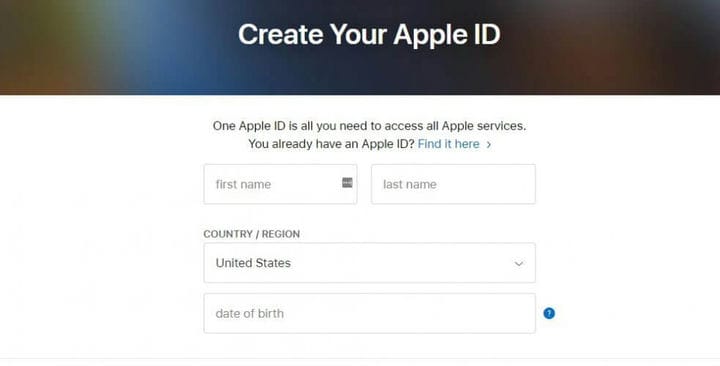
- তিনটি সুরক্ষা প্রশ্ন নির্বাচন করুন এবং উত্তর দিন (মনোযোগ দিন কারণ এই প্রশ্নগুলি অ্যাকাউন্ট পুনরুদ্ধারের প্রক্রিয়ার জন্য ব্যবহৃত হবে)।
- তোমার দেশ নির্বাচন কর.
- আপনি অ্যাপল থেকে কোনও বিজ্ঞপ্তি চান কিনা তা পরীক্ষা / চেক করুন।
- ক্যাপচা কোডটি প্রবেশ করুন এবং চালিয়ে যান বোতামে ক্লিক করুন ।
- আপনার অ্যাকাউন্ট সক্রিয়করণ শেষ করতে অ্যাপল ওয়েবসাইটে প্রদর্শিত ডায়লগ বাক্সে আপনাকে একটি অ্যাক্টিভেশন কোড সহ একটি মেল পাবেন।
- আপনার অ্যাকাউন্ট সক্রিয় হয়েছে কিনা তা পরীক্ষা করুন।
আপনার ব্রাউজারটি খুলুন এবং অ্যাপল আইডি ওয়েবসাইটে যান। একটি অ্যাপল আইডি এবং আইক্লাউড অ্যাকাউন্ট বেশ একই জিনিস কারণ অ্যাপল আইডি মাধ্যমে আপনার আইক্লাউড স্টোরেজ অ্যাক্সেস করতে পারেন।
3 কোনও আইওএস ডিভাইস ব্যবহার করে একটি অ্যাপল আইডি তৈরি করুন
- সেটিংসে যান । আপনি ডিভাইস থেকে আপনার আইক্লাউড অ্যাকাউন্টে আপনার ফাইলগুলি সিঙ্ক করতে এই বৈশিষ্ট্যটি ব্যবহার করতে পারেন।
- আপনার আইওএস ডিভাইসে আইক্লাউড মেনু খুলতে আইক্লাউডে আলতো চাপুন ।
- যদি কোনও অ্যাকাউন্ট ইতিমধ্যে সাইন ইন থাকে, আপনাকে একটি নতুন অ্যাকাউন্ট তৈরি করতে সাইন আউট করতে হবে।
- আপনি সাইন আউট করার পরে অ্যাকাউন্ট তৈরির প্রক্রিয়া শুরু করতে একটি ফ্রি অ্যাপল আইডি বোতামে আলতো চাপুন ।
- আপনার জন্মদিন প্রবেশ করুন। আপনি কোন ধরণের সামগ্রী অ্যাক্সেস করতে পারবেন তা এটি নির্ধারণ করে।
- আপনার আসল নাম লিখুন অ্যাকাউন্টের তথ্য অবশ্যই বিলিংয়ের তথ্য মেনে চলতে হবে।
- আপনার ই-মেইল ঠিকানা প্রবেশ করান (নিশ্চিত করুন যে আপনার এখনও সেই ঠিকানাটিতে অ্যাক্সেস রয়েছে কারণ আপনি একটি অ্যাক্টিভেশন মেল পাবেন এবং যদি আপনার আইক্লাউড অ্যাকাউন্টে আপস করা হয় তবে আপনি এই ইমেল ঠিকানাটি ব্যবহার করে পুনরুদ্ধার করতে পারেন)।
- একটি পাসওয়ার্ড প্রবেশ করান (একটি শক্তিশালী চয়ন করুন এবং বর্ণ এবং সংখ্যাগুলির সংমিশ্রণটি ব্যবহার করুন Remember মনে রাখবেন যে আইক্লাউড অ্যাকাউন্টে আপনার ব্যক্তিগত তথ্য প্রচুর পরিমাণে রয়েছে)।
- 3 টি সুরক্ষা প্রশ্ন চয়ন করুন এবং উত্তর দিন (আপনি যখনই অ্যাকাউন্টের সেটিংস পরিবর্তন করতে চান তখন আপনাকে একই প্রশ্নের উত্তর দিতে হবে)।
- একটি উদ্ধার ই-মেইল ঠিকানা যুক্ত করুন (এটি একটি featureচ্ছিক বৈশিষ্ট্য হলেও, আমরা আপনাকে দৃ strongly়ভাবে এটি করার পরামর্শ দিচ্ছি কারণ এটি আপনার অ্যাকাউন্টের সুরক্ষা স্তরকে বাড়িয়ে তোলে)।
- অ্যাপলের শর্তাদি এবং শর্তাদি স্বীকার করে অ্যাকাউন্ট কনফিগারেশন শেষ করুন। গ্রহণের পরে, আপনি আপনার নতুন আইডি দিয়ে লগ ইন করা হবে।
আইক্লাউড অ্যাকাউন্টটি সক্রিয় করার জন্য সেটিংস অ্যাপটিতে আইওএস ডিভাইসের একটি প্রিসেট বৈশিষ্ট্য রয়েছে।
3 একটি ওএস এক্স ডিভাইস ব্যবহার করা
- আপনার স্ক্রিনের উপরের-বাম কোণ থেকে অ্যাপল মেনু বোতামে ক্লিক করুন।
- সিস্টেম পছন্দগুলি নির্বাচন করুন ।
- এটি আপনার ডিভাইসে ইনস্টল থাকা বিভিন্ন প্রোগ্রাম এবং অ্যাপ্লিকেশন সহ একটি উইন্ডো খুলবে। আইক্লাউড সেটিংস মেনু খুলতে আইক্লাউড আইকনটি নির্বাচন করুন ।
- এটি একটি ডায়ালগ বাক্স খুলবে যেখানে আপনি ইতিমধ্যে একটি অ্যাকাউন্ট থাকলে বা কোনও নতুন অ্যাকাউন্ট তৈরি করে আপনি নিজের অ্যাকাউন্টে সাইন ইন করতে পারেন। এই ক্ষেত্রে, আপনাকে অবশ্যই নতুন অ্যাপল আইডি তৈরি করতে ক্লিক করতে হবে ।
- আপনাকে আপনার ব্যক্তিগত তথ্য (সক্রিয় ইমেল, শক্তিশালী পাসওয়ার্ড এবং সুরক্ষা প্রশ্নাবলী) সহ একটি ফর্ম পূরণ করতে হবে। নিশ্চিত হয়ে নিন যে আপনি সমস্ত তথ্য মনে রাখবেন কারণ তাদের অ্যাকাউন্টে যদি আপস হয়ে যায় তবে আপনার অ্যাকাউন্টটি পুনরুদ্ধার করতে পারেন help
- অ্যাপল আপনাকে একটি অ্যাক্টিভেশন কোড সহ একটি মেইল প্রেরণ করবে।
- আপনি কোডটি প্রবেশ করার পরে আপনার আইক্লাউড অ্যাকাউন্টে অ্যাক্সেস থাকবে।
আইক্লাউড থেকে আপনি কী ধরণের তথ্য অ্যাক্সেস করতে চান তার উপর নির্ভর করে আপনার বিভিন্ন সফ্টওয়্যার প্যাকেজ ব্যবহার করতে হবে।
উদাহরণস্বরূপ, মেল, পরিচিতি, ক্যালেন্ডার এবং অনুস্মারকগুলির জন্য আপনার 2007 থেকে এখন অবধি আউটলুকের যে কোনও সংস্করণ প্রয়োজন ।
বুকমার্কগুলির জন্য আপনার সাফারি 5.1.7 বা তার পরে, গুগল ক্রোম 28 বা তার পরে, ফায়ারফক্স 22 বা তার পরে বা ইন্টারনেট এক্সপ্লোরার 10 বা তার পরে প্রয়োজন। এবং নথিগুলির জন্য, আপনাকে আইক্লাউড ড্রাইভ ইনস্টল করতে হবে ।
4 উইন্ডোজ 10 এর জন্য আইক্লাউড সেট আপ করুন
- অ্যাপল থেকে উইন্ডোজ জন্য আইক্লাউড ডাউনলোড করুন । ইনস্টলেশন প্রক্রিয়াটি স্বয়ংক্রিয়ভাবে শুরু হওয়া উচিত। অন্যথায়, আপনাকে ফাইল এক্সপ্লোরারে যেতে হবে এবং ম্যানুয়ালি আইক্লাউড সেটআপ খুলতে হবে।
- ইনস্টলেশন পরে, আইক্লাউড কনফিগারেশন শেষ করতে আপনার কম্পিউটার পুনরায় চালু করুন।
- আপনি পিসি খুললে আইক্লাউড চলছে কিনা তা নিশ্চিত হয়ে নিন। অন্যথায়, আপনাকে স্টার্ট মেনুতে গিয়ে আইক্লাউড অনুসন্ধান করতে হবে।
- আইক্লাউডটি খোলার জন্য ডাবল ক্লিক করুন।
- আপনার আইক্লাউড অ্যাকাউন্ট অ্যাক্সেস করতে আপনার অ্যাপল আইডি প্রবেশ করুন।
- আপনি কী ধরণের সামগ্রী আপনার আইক্লাউড অ্যাকাউন্টের সাথে সিঙ্ক্রোনাইজ করতে চান তা চয়ন করুন।
- কনফিগারেশন শেষ করতে প্রয়োগ বোতামে ক্লিক করুন ।
আইক্লাউড ড্রাইভ উইন্ডোজ 10 এ সিঙ্ক হচ্ছে না? এটিকে সহজেই ঠিক করতে এই গাইডটি ব্যবহার করুন
5 আপনার পিসিতে আপনার ছবিগুলি ডাউনলোড করুন
আপনি যখন ফটো বৈশিষ্ট্যটি চালু করবেন, তখন আইক্লাউড স্বয়ংক্রিয়ভাবে আইক্লাউড ফটো নামে একটি ফোল্ডার তৈরি করবে ।
আপনি আপনার পিসি থেকে আইক্লাউড ফোল্ডারে যুক্ত সমস্ত ছবি বা ভিডিওগুলি আপনার অ্যাকাউন্টে সংযুক্ত যে কোনও অ্যাপল ডিভাইসে দেখা যাবে।
আপনি আইক্লাউড ডটকম থেকে এই ফাইলগুলি অ্যাক্সেস করতে পারেন । আইক্লাউড ফটো ভাগ করে নেওয়ার বৈশিষ্ট্যটির মাধ্যমে, আপনি আপনার গুরুত্বপূর্ণ মুহুর্তগুলির ছবি এবং ভিডিও বন্ধুদের সাথে ভাগ করতে পারেন।
অন্যান্য দরকারী তথ্য
আপনার আইক্লাউড স্টোরেজ স্পেস পরিচালনা করুন
আইক্লাউড একটি নিখরচায় পরিষেবা যা ব্যবহারকারীদের তাদের ডেটা সঞ্চয় করার জন্য 5 গিগাবাইট ক্লাউড স্পেস সরবরাহ করে offers আমাদের বেশিরভাগ ক্ষেত্রে, এই স্থানটি প্রায়শই অপর্যাপ্ত এবং এর কারণে, অ্যাপল স্টোরেজ স্পেসটি আপগ্রেড করার সুযোগ সরবরাহ করে।
আমাদের প্রয়োজন এবং বাজেটের উপর নির্ভর করে আপনি মেঘের সক্ষমতা 2 টিবি পর্যন্ত বাড়িয়ে নিতে পারেন। আপনি অ্যাপলের ওয়েবসাইটে সরাসরি দামের তালিকাটি পেতে পারেন । এই আপগ্রেড স্থায়ী নয় এবং একটি মাসিক সাবস্ক্রিপশন নিয়ে আসে।
উইন্ডোজের জন্য আইক্লাউড আপগ্রেড করুন
আপনাকে যা করতে হবে তা হ’ল আপনার পিসিতে অ্যাপল সফ্টওয়্যার আপডেট খুলতে হবে এবং আপডেটগুলি উপলভ্য হলে এটি আপনাকে জানাবে। আপডেট বিজ্ঞপ্তিগুলি পেতে, আপনাকে অ্যাপল সফ্টওয়্যার আপডেট কনফিগার করতে হবে।
সফ্টওয়্যারটির ইন্টারফেস থেকে, সম্পাদনা বোতামে ক্লিক করুন এবং পছন্দসমূহে যান । সেই মেনু থেকে আপনি কতবার আপডেটগুলি পরীক্ষা করতে চান তা চয়ন করতে পারেন (দৈনিক, সাপ্তাহিক, মাসিক বা কখনই নয়)।
উইন্ডোজের জন্য আইক্লাউড বন্ধ বা আনইনস্টল করুন
- অনুসন্ধান ট্যাবে নিয়ন্ত্রণ টাইপ করুন এবং ফলাফলগুলি থেকে নিয়ন্ত্রণ প্যানেলে ক্লিক করুন।
- প্রোগ্রাম এবং বৈশিষ্ট্য নির্বাচন করুন ।
- আপনি আপনার কম্পিউটারে ইনস্টল করা সমস্ত প্রোগ্রামের একটি তালিকা দেখতে পাবেন।
- আইক্লাউডে ক্লিক করুন এবং আনইনস্টল নির্বাচন করুন।
- আনইনস্টল প্রক্রিয়া শুরু করতে ওকে ক্লিক করুন ।